电脑文件夹打开速度非常慢 电脑文件夹打开速度慢解决方法
更新时间:2025-03-20 15:08:12作者:xtliu
当我们在电脑上打开文件夹时,如果发现打开速度非常慢,那么很可能是因为电脑系统或软件出现了问题,为了解决这个问题,我们可以尝试清理电脑垃圾文件、优化系统设置、升级软件版本等方法来提高文件夹打开速度,让电脑运行更加流畅。希望以上方法能帮助您解决电脑文件夹打开速度慢的问题。
具体步骤:
1.打开任意一个文件夹如下图。

2.然后右键,选择“属性”打开。
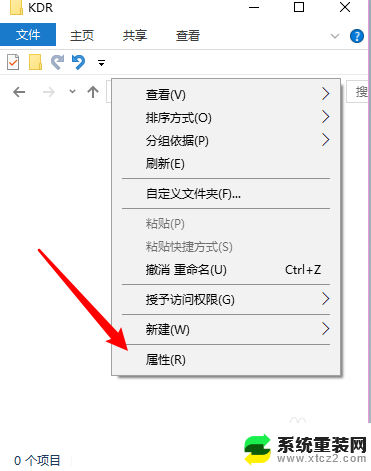
3.打开属性界面,点击右上角“自定义”按钮。
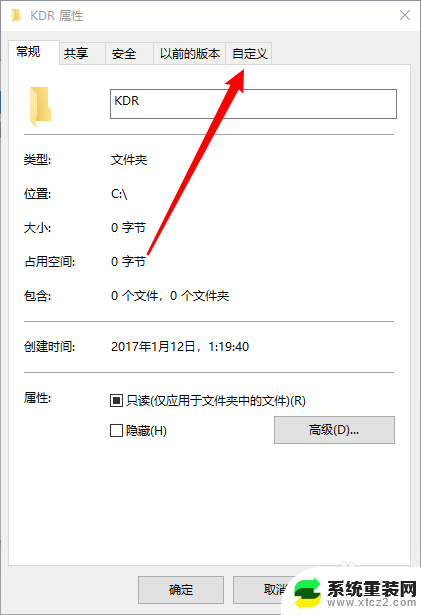
4.找到“优化次文件夹”项目,展开下面的项目。
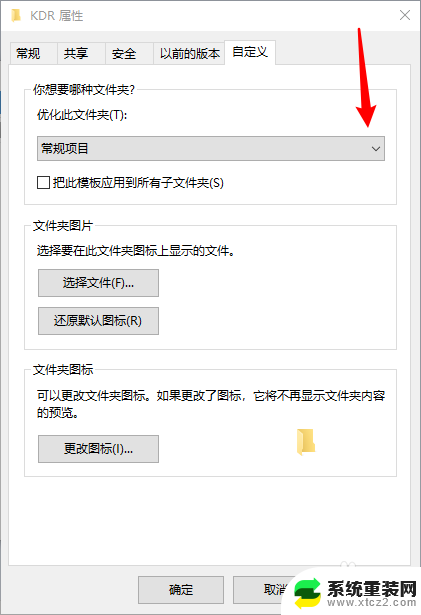
5.然后选择你要优化的项目,如:文档、图片、音乐、视频等。
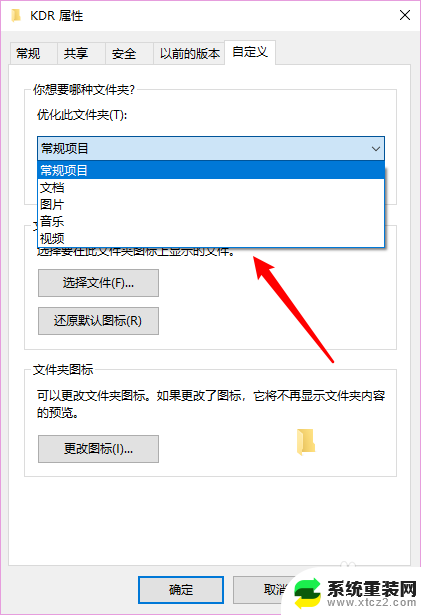
6.选好以后,你可以勾选下面的“把此模板应用到所有子文件夹”。再依次点击“应用”、“确定”。
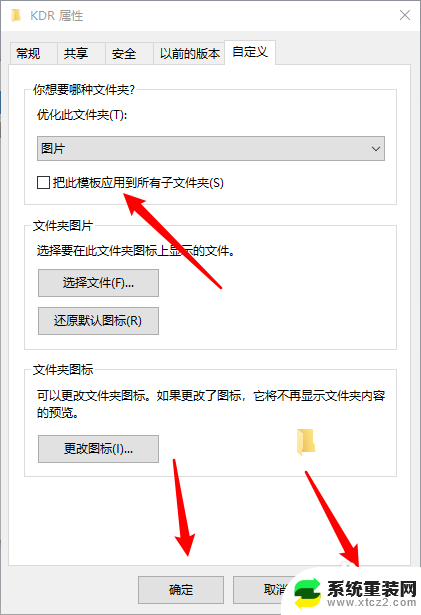
以上就是电脑文件夹打开速度非常慢的全部内容,有需要的用户就可以根据小编的步骤进行操作了,希望能够对大家有所帮助。
电脑文件夹打开速度非常慢 电脑文件夹打开速度慢解决方法相关教程
- 文件打开慢怎么处理 电脑文件夹打开速度慢的原因
- 笔记本响应速度慢 电脑运行速度慢的调整方法
- 打开电脑的文件夹 电脑中隐藏文件夹的打开方法
- 电脑文件夹重复打开 Windows文件夹总是在新窗口打开的解决方法
- u盘插上去打不开文件夹 U盘插入电脑后打不开文件的解决方法
- 电脑文件夹设置访问密码 文件夹设置打开密码步骤
- wps如何快速地打开相应的查找文字或文件 wps快速打开查找文字或文件的方法
- pdf文件不能直接打开怎么办 PDF文件打不开怎么办快速解决方法
- 为什么光驱不能刻录 刻录机刻录速度慢怎么解决
- 电脑怎么把文件放到一个文件夹 快速将文件归档到一个文件夹
- 桌面电脑图标怎样变小 电脑桌面上的图标快速缩小
- 宽带连接 错误651 宽带连接错误651的解决方法
- word文档如何取消下划线 Word文档字体下划线自动出现如何删除
- 惠普510打印机怎么清洗打印头 惠普510打印机喷头清洗工具
- 怎么蓝牙传输文件 蓝牙传输文件速度
- 如何将电脑桌面上的字体变小一点 电脑桌面字体变小的设置
电脑教程推荐
- 1 手提电脑怎么设置密码锁屏 笔记本电脑锁屏密码设置方法
- 2 怎样删除打印机机器上的打印记录 打印机删除已打印文档的步骤
- 3 excel背景颜色如何设置 Excel表格背景颜色怎么改
- 4 为啥微信视频没有声音提醒 微信视频通话为什么没有声音
- 5 电脑软件在哪里彻底删除 怎样完全卸载电脑上的程序
- 6 苹果平板双击亮屏怎么设置 ipad双击唤醒屏幕功能怎么开启
- 7 电脑桌面打不开软件 桌面上的图标点击没反应怎么处理
- 8 oppo不小心恢复出厂设置了怎么找回 oppo手机恢复出厂设置后如何恢复备份数据
- 9 笔记本怎么开wifi给手机连接 电脑怎么设置wifi分享给手机
- 10 cad在哪里激活 如何确认CAD是否已激活